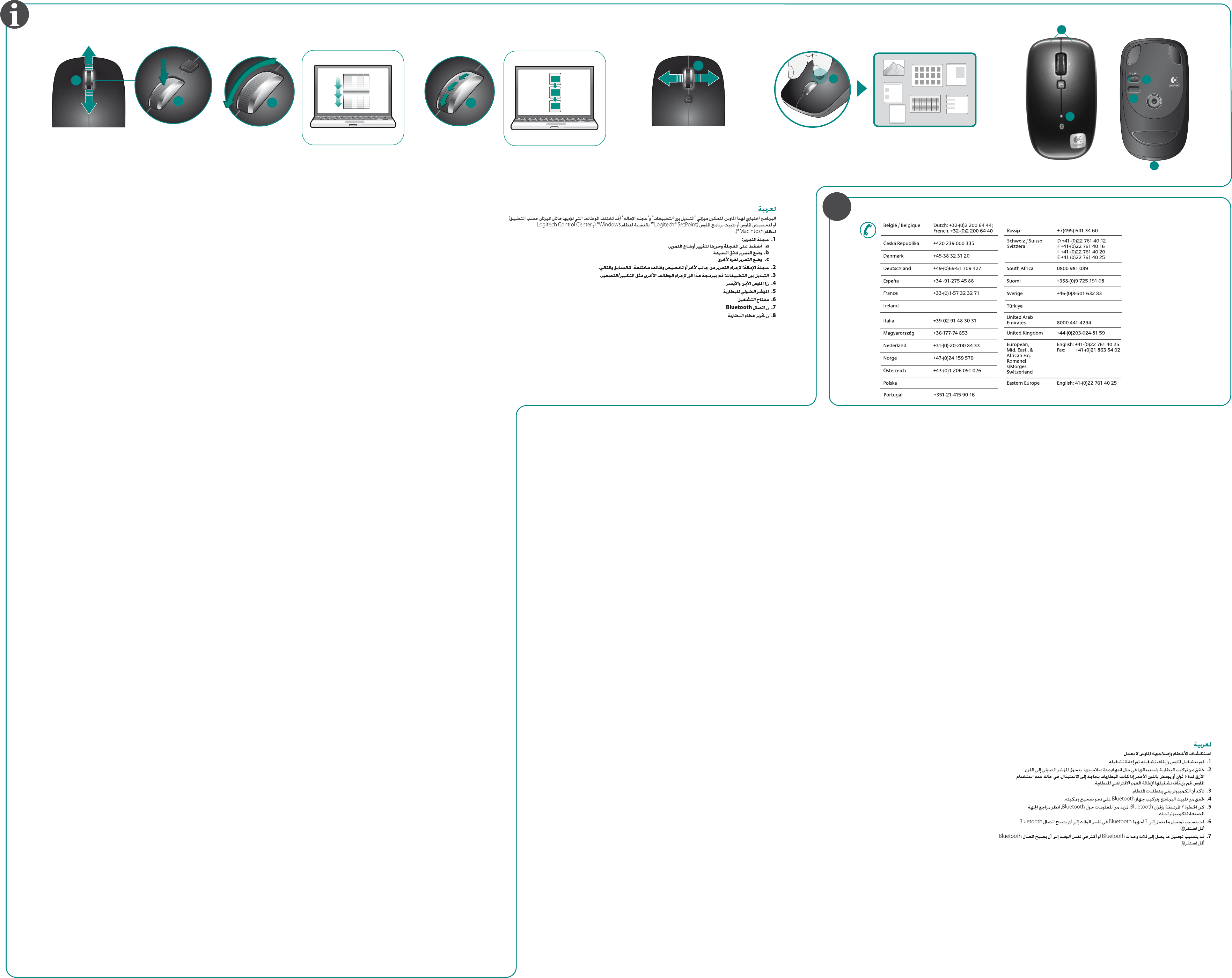CONNECT
© 2009 Logitech. All rights r
and other Logitec
All other trademarks are the pr
Logitech assumes no r
this manual. Information contained her
620-002442.002
00800 44 882 5862
00800 44
+353-(0)1 524 50 80
www
English
Soft
(the functions performed by t
install the mouse software (Logit
®
SetPoint
™
for Windo
®
or Logitec
®
).
1 Scr
a. Press and release wheel to change scr
b. Hyperfast scrolling mode
c. Click
2. Tilt-wheel: perform side-to-side scr
3. Switch between applications: Pr
4. Left and right mouse buttons
5. Battery LED
6. Power switc
7
8. Battery door release button
Fr
Le logiciel de cette souris est disponible en option. P
mult
peuvent varier d'une application à une autr
de la souris (Logitec
®
SetPoint
™
pour Windows
®
ou Logitec
®
).
1
a. Appuy
b. Mode de défilement ultr
c. Mode de défilement par paliers
2. Roulette de défilement: utilisez le défilement multidir
fonctions, t
3. Changement d'applications: prog
telles que le zoom.
4. Boutons droit et gauche de la souris
5. Témoin lumineux des piles
6. Interrupt
7
8. Bouton d'ouverture du compartiment des piles
Español
El software es opcional para est
y de
o para personalizar el ratón, instale el software de ratón (Logit
®
SetPoint
™
para Windows
®
o Logitec
®
).
1 Botón rueda:
a. Pulse el botón rueda y suéltelo para modificar los modos de desplazamiento.
b. Modo de desplazamiento superrápido
c. Modo de desplazamiento clic a clic
2. Botón rueda inclinable: Desplazamiento horizontal o asignación de div
anterior y siguient
3. Cambio de aplicaciones: Programe est
4. Botones izquierdo y derecho
5. Diodo de estado de pilas
6. Conmutador de encendido
7
8. Botón de compartimento de pilas
Nederlands
Software is optioneel voor deze muis. Als u de functies v
wilt
de muissoftware (Logit
®
SetPoint
™
voor Window
®
of Logitec
®
).
1 Scrollwiel:
a. Druk het wiel in en laat het los om de scrollmodi te wijzig
b. De modus voor supersnel scr
c. De modus voor kliksge
2. Tilt-wiel: hiermee kunt u horizontaal scrollen of v
en volgende.
3. TPr
te v
4. Linker
5. Batterij-led
6. Stroomschak
7
8. Vri
Italiano
Per questo mouse il softwar
®
SetPoint
™
per
Windows
®
o Logitec
®
) per attivare le funzionalità dello Scr
e di Seleziona applicazione o per personalizzare il mouse.
1 Scroller:
a. È possibile premere e rilasciare lo scroller per cambiare la modalità di scor
b. Modalità di scorrimento ultrarapido
c. Modalità di scor
2. Scroller inclinabile: è possibile eseguire lo scorriment
oppure assegnar
3. Passaggio da un'applicazione all'altra: è possibile programmar
altre funzioni, come lo zoom.
4. Pulsanti sinistro e destro del mouse
5. LED delle batterie
6. Interruttore di accensione
7
8. Pulsante di rilascio del coperchio del vano batt
Svensk
Du behöver int
®
SetPoint
™
för Windows
®
eller Logitec
®
) för att aktivera funktionerna Tilt-Wheel
och progr
1 Rullningshjul:
a. Byt rullningshastighet genom att trycka ner oc
b. Blixtsnabbt rullningsläge
c. Millimet
2. Tiltwheel: Rulla i sidled eller tilldela hjulet olika funktioner
3. Växla program: Pr
4. Vänster och höger musknappar
5. Batteriindikator
6. Av/på-brytare
7
8. Spärrknapp för batteriluck
Dansk
Du kan selv best
elle
installere softwaren (Logit
®
SetPoint
™
til Windows
®
eller Logitec
®
).
1 Scrollehjul:
a. Du skifter scrollefunktion ved at trykke på hjulet.
b. L
c. T
2. Tilt-wheel: Bruges til at scrolle horisontalt, men kan tildeles en anden funktion, fx F
3. Skift mellem programmer: Denne knap kan også prog
4. V
5. Batteriindikator
6. Tænd/sluk-knap
7
8. Knap til at åbne dækslet til batterihuset
Norsk
Det finnes programvar
for vippehjul og pr
eller tilpasse musen, må du installere pr
®
SetPoint
™
for Windo
®
ell
Control Cent
®
).
1 Rullehjul:
a. T
b. Superrask rulling
c. T
2. Tilt-wheel: du kan rulle sidelengs og tildele ulik
3. Bytt program: Du kan pr
4. V
5. Batterilampe
6. Av/på-bryter
7
8. Knapp for å åpne batteriluk
Suomi
Hiireen liittyy lisävarust
käyttöön (ominaisuuksien suorittamat toiminnot saatta
hiiriohjelma, jotta hiiri voitaisiin mukautt
®
SetPoint
™
Windowsille
®
tai Logit
Macintoshille
®
).
1 Vieritysp
a. V
b. Huippunopea vieritystila
c. Asteittainen vierity
2. Tilt wheel: sivuttaisvieritystä tai eri t
3. Vaihtaminen soTähän painikk
esimerkiksi zoomauksen.
4. Hiiren vasen ja oik
5. Pariston merkkivalo
6. Virtakytkin
7 Bluetooth-yhtey
8. Paristoloker
Português
O software é opcional para est
de a
ou para personalizar o rato, inst
®
SetPoint
™
para Windows
®
ou
Control Cent
®
).
1 Roda de deslocação:
a. Prima e solte a roda para alter
b. Modo de deslocamento hiper
c. Modo de deslocamento clique-para-cliq
2. Roda de inclinação: Ef
como anterior e próximo.
3. Mudança entre aplicações: Programe est
4. Botões esquerdo e direito do rat
5. LED das pilhas
6. Interruptor de alimentação
7 Botão Connect de Bluetooth
8. Botão para soltar a porta das pilhas
Ελληνικ ά
Το λογισμικό είναι π
και το κ
να ποικίλλουν ανάλογα με την εκάστοτε εφαρμο
λογισμικό τ
1. Ροδάκι κύλισης:
a. Πατήστε και αποδεσμεύστε τον τρο
b. Κατάσ
c. Κατάσταση κύλισης click-to-click
2. Ροδάκι με δυνατότητα κλίσης: εκτελέστε πλευρική κύλιση ή αντισ
όπως μετάβαση σε προη
3. Εναλλαγή μεταξύ εφαρμογών: Προγ
όπως ζουμ.
4. Αρισ
5. Ενδεικτική λυχνία μπαταρίας
6. Διακόπτης ρεύματος
7. Κουμπί σύνδεσης Bluetooth
8. Κουμπί απελευθέρωσ
Türkçe
Y
(bu
fare yazılımını yükle
®
için Logitec
®
SetPoint
™
veya Macint
®
için Logitec
1 Kaydırma t
a. Kaydırma modlarını değiştir
b. Çok Hızlı ka
c. Tıklatarak hassas ka
2. Eğimli tekerlek: yana doğru ka
3. Uygulamalar arasında geçiş yapma: Y
düğmeyi programla
4. Sol ve sağ fare düğmeleri
5. Pil Işığı.
6. Açma/kapama düğmesi
7
8. Pil kapağını serbest bırakma düğmesi
+
5
7
6
8
Scroll wheel
Tilt wheel
Application switc
4
3
2
1c
1b
1a
1
English
T
1. T
2. T
3. Chec
blue
not in use, turn it off to ext
4. Make sur
Bluetooth har
port.
5. Chec
and are enabled.
6. R
documentation for mor
7. C
to become less stable.
Fr
Dépannage - La souris ne fonctionne plus
1. Mettez la souris sous t
2.
Essayez une autr
3. Vérifiez la bonne inst
le témoin LED devient bleu pendant 5 secondes ou clignot
remplacer les piles. Mett
4. Vérifiez q
votr
d'une clé électronique Bluet
5. Vérifiez q
et sont activés.
6. Répét
accompagnant votr
Bluetooth.
7.
La connexion simultanée de trois dispositifs Bluet
instable.
Español
Resolución de problemas. El ratón no funciona.
1. Encienda el ratón, apáguelo y vuel
2.
Pruebe el ratón en otra superficie.
3. Compruebe la colocación de las pilas o cámbielas si es preciso. Después de encender el ratón,
el diodo se iluminará de color azul durante 5 segundos o emitirá dest
sustituir las pilas. Cuando no use el ratón, apáguelo para prolong
4. Compruebe que el ordenador r
tiene hardwar
un puerto USB del ordenador
5. Compruebe si se han instalado y activado corr
6. Repita el paso 3 r
Consulte la document
más información sobr
7.
Si se conectan tres o más dispositiv
volv
Nederlands
Problemen oplossen — Muis werkt niet
1. Zet de muis AAN-UIT
2.
Probeer een ander oppervlak.
3. Controleer of de batt
is ingeschak
vervangen moet
de batteri
4. Zorg ervoor dat de com
Bluetooth-har
van uw comput
5. Cont
en zijn ingeschak
6. Herh
uw computerfabrikant v
7.
T
Bluetooth-v
Italiano
Risoluzione dei problemi. Il mouse non funziona.
1. A
2.
Prov
3. V
il mouse, il LED si accenderà ed emetterà una luce blu per 5 secondi oppur
lampeggiante se occor
prolungar
4. Assicurarsi che il comput
che il comput
un dongle Bluetoot
5. V
e attivati.
6. Ripeter
Per ult
consultare la documentazione f
7.
La connessione simultanea di 3 o più dispositivi Bluetoot
Bluetooth.
Svensk
Felsökning – Musen fungerar int
1Slå av/på musen.
2.
Prov
3. Kontr
ut om indikatorn l
Batteritiden maximeras om musen stängs a
4. Kontr
Bluetooth-k
5. Kontr
6. Uppr
i datortillverkar
7.
Det kan hända att anslutningen blir instabil om tr
Dansk
Problemløsning – hvis musen ikk
1Tænd musen, sluk den, og tænd den så igen.
2.
Prøv at bruge den på en anden ov
3. Kontr
lyser batt
Batterierne holder læng
4. Kontr
Bluetooth-modt
5. Kontr
og er aktiver
6. Gent
af Bluetooth i dokument
7.
Hvis du tilslutter tr
bliver ustabil.
Norsk
Feilsøking – Musen fungerer ikk
1. Slå musen P
2.
Prøv å bruke musen på en annen o
3. Kontr
blått i fem sekunder eller blink
å slå musen av når den ikk
4. Sørg f
Bluetooth-maskinv
5. Påse at maskinvaren og pr
6. Gjen
av Bluetoot
7.
Hvis du kopler til tr
Suomi
Vianetsintä – hiiri ei toimi
1. Laita hiiri päälle, sitten pois päältä ja tak
2.
Kok
3. T
merkkivalo palaa sinisenä viiden sekunnin ajan tai vilkkuu punaisena, jos parist
K
4. Var
on sisäänrak
harkitse tietok
5. T
6. T
Bluetoothin käytöstä.
7.
Jos tietok
Bluetooth-laitt
Português
Resolução de problemas – o rat
1. LIGUE—DESLIGUE—LIGUE o rat
2.
Experimente uma superfície difer
3. V
o LED fica azul durante 5 segundos ou pisca v
Quando o rato não estiv
4. Certifique-se de que computador satisfaz os requisitos do sist
hardwar
do computador
5. V
e activados.
6. Repita o Passo 3 r
Consulte a document
como utilizar Bluetooth.
7.
Ligar três ou mais dispositivos Bluet
menos estável.
Ελληνικ ά
Αντιμετώπιση προβλημάτων —
1. Ενεργοποιήστε το ποντίκι, απενεργοποιήστε το και ενεργοποιήστε το ξανά.
2. Δοκιμάστε το ποντίκι σε διαφορετική επιφάνεια.
3. Βεβαιωθείτε ότι οι μπαταρίες έχ
Αφού ενεργοποιήσετε το π
ή
χρησιμοποιείτε το πο
4. Βεβαιωθείτε ότι ο υπολογιστής σας πληροί τις απαιτήσεις συστήματος. Επίσης, επαληθεύσ
ο υπολογιστής σας διαθέτει ενσωματωμένο υλικό Bluetooth. Εάν δεν διαθέτει, μπορείτε να
αγοράσετε ένα κλειδί Bluetooth για τη θύρα USB του υπολο
5. Βεβαιωθείτε ότι το υλικό κ
ενεργοποιημένα.
6. Επ
τεκμηρίωση του κατασκευαστή του υπολογιστή για περισσότερες πλ
χρήση της τεχνολογίας Bluetooth.
7. Αν συνδεθούν ταυτό
ενδέχεται να γίνει λιγό
Türkçe
Sorun Giderme - F
1. F
2. Farklı bir yüzey dene
3. Pillerin takılmasını kontrol edin v
LED 5 saniye mavi y
Pil ömrünü uzatmak için fareyi kullanılmadığı zamanlar
4. Bilgisayarın sistem ger
Bluetooth donanımı olduğunu da doğrula
Bluetooth donanım kilidi alın.
5. Bluetooth donanım ve yazılımının doğru yüklendiğinden v
6. Blu
bilgi için bilgisayarınızın ür
7. Üç ya da daha fazla Bluetooth aygıtını a
hale gelmesine neden olabilir
1
2
3